为什么win10文件夹图标一大一小 win10文件夹图标一大一小的修复方法
更新时间:2022-10-13 15:46:00作者:mei
细心的用户发现win10系统文件夹图标一大一小,之前都好好的,怎么突然之间就变一大小,使用杀毒软件排查并未发现什么问题,这可能是系统设置出现问题,关于此疑问,小编来给大家说下win10文件夹图标一大一小的修复方法。
推荐:雨林木风win10系统
1、首先可以点击文件夹中的“查看”菜单。
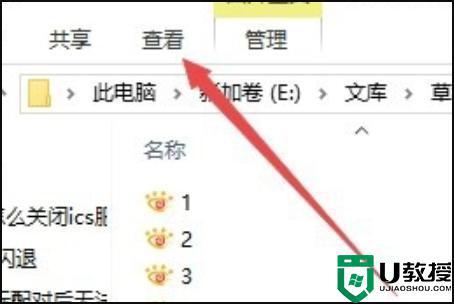
2、在打开的查看工具栏上点击“大图标”图标。
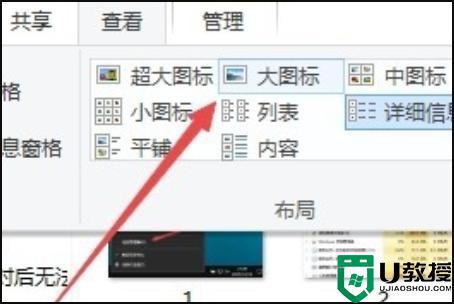
3、接着再点击工具栏右侧的“选项”图标。
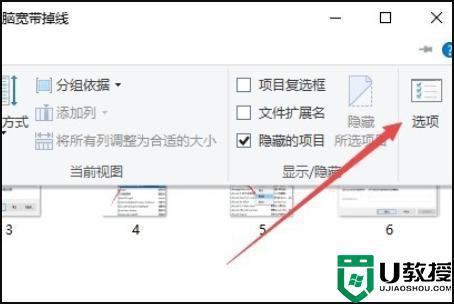
4、这时可以打开Windows10系统的文件夹选项窗口,点击窗口中的“查看”标签。
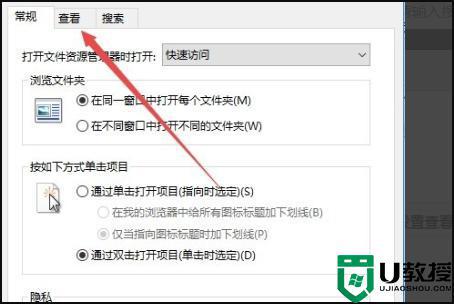
5、在打开的窗口中点击“应用到文件夹”图标。
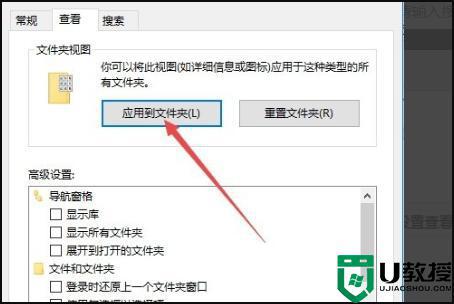
6、这时会弹出一个确认应用设置到文件夹的提示,点击“是”按钮即可。
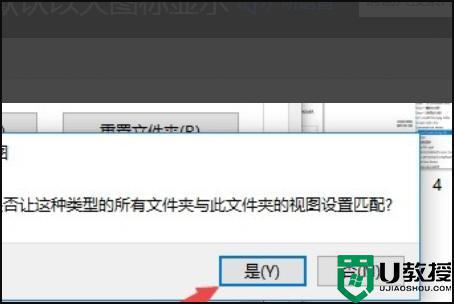
7、这时我们每次打开文件夹的时候,其中的文件就以大图标样式显示出来,非常的直观了,用户们就可以按照自己的习惯来进行图标的统一大小调整了。
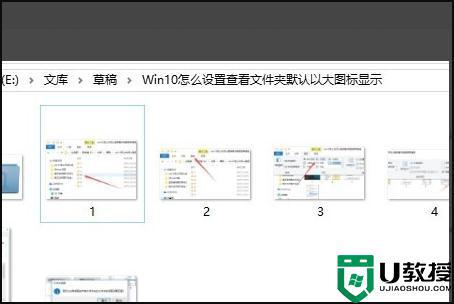
win10系统文件夹图标一大一小非常影响美观,如果觉得不舒服或看不习惯,可以按照教程进行修复解决。
为什么win10文件夹图标一大一小 win10文件夹图标一大一小的修复方法相关教程
- win10文件夹内图标一大一小怎么调整回来 win10文件夹内图标一大一小的还原方法
- win10文件夹图标有一个小黄锁怎么去除 win10文件夹图标有一个小黄锁的解决方法
- 为什么win10桌面文件夹图标变白 一招解决win10桌面文件夹图标变白的方法
- w10文件夹图标大小怎么设置 如何更改win10文件夹图标大小
- win10显示文件夹大小的步骤 win10怎么让文件夹显示大小
- win10系统如何让文件夹以大图标显示 教你让win10系统文件夹大图标显示的方法
- windows10文件夹怎么设置成大图标 快速把win10文件夹图标变大的方法
- win10怎么让文件夹查看视图保持一致 让win10文件夹查看视图保持一致的方法
- win10怎么自定义文件夹图标 win10如何修改电脑文件夹图标
- win10怎么调节桌面图标大小 分享一种调节win10桌面图标大小的方法
- Win11如何替换dll文件 Win11替换dll文件的方法 系统之家
- Win10系统播放器无法正常运行怎么办 系统之家
- 李斌 蔚来手机进展顺利 一年内要换手机的用户可以等等 系统之家
- 数据显示特斯拉Cybertruck电动皮卡已预订超过160万辆 系统之家
- 小米智能生态新品预热 包括小米首款高性能桌面生产力产品 系统之家
- 微软建议索尼让第一方游戏首发加入 PS Plus 订阅库 从而与 XGP 竞争 系统之家
win10系统教程推荐
- 1 window10投屏步骤 windows10电脑如何投屏
- 2 Win10声音调节不了为什么 Win10无法调节声音的解决方案
- 3 怎样取消win10电脑开机密码 win10取消开机密码的方法步骤
- 4 win10关闭通知弹窗设置方法 win10怎么关闭弹窗通知
- 5 重装win10系统usb失灵怎么办 win10系统重装后usb失灵修复方法
- 6 win10免驱无线网卡无法识别怎么办 win10无法识别无线网卡免驱版处理方法
- 7 修复win10系统蓝屏提示system service exception错误方法
- 8 win10未分配磁盘合并设置方法 win10怎么把两个未分配磁盘合并
- 9 如何提高cf的fps值win10 win10 cf的fps低怎么办
- 10 win10锁屏不显示时间怎么办 win10锁屏没有显示时间处理方法

